What's New in Lucanet Disclosure Management?
Entdecken Sie jetzt alle neuen Features unserer Lösung Disclosure Management!
Die Versionen aller Lösungen, die Sie aktuell verwenden und die der CFO Solution Platform werden Ihnen angezeigt, wenn Sie in der CFO Solution Platform im Menü ? den Menüpunkt Über Lucanet ausführen.
Release Notes
Copilot in Word-Dokumenten
Ab sofort steht im Word-Ribbbon für das Disclosure Management ein Copilot mit zwei KI-gestützten Funktionen bereit, die Sie bei der Erstellung von Berichten unterstützen können. Mit beiden Funktionen können Sie die Qualität Ihrer Texte enorm steigern und den Aufwand für die Texterstellung erheblich verringern.
- Texte in Word-Dokumenten anpassen
Mit den folgenden Funktionen können Sie Ihre Texte im Handumdrehen optimieren:- Den Tonfall ändern z. B. in positiv, neutral oder formal und präzise
- Den Text kürzen oder erweitern
- Inhalte in Aufzählungen zusammenfassen
- Prägnante Überschriften erstellen
- Textstellen im Dokument mit gezielten Informationen anreichern
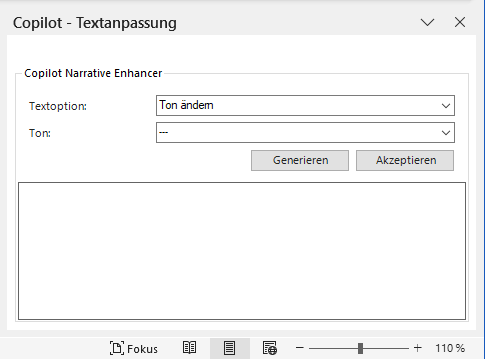 Text anpassen mithilfe des Copiloten für Word-Dokumente im Disclosure Management
Text anpassen mithilfe des Copiloten für Word-Dokumente im Disclosure Management
- Taxonomiekonforme Texte entwerfen
Eine weitere neue KI-gestützte Funktion unterstützt Sie effizient und präzise bei der Erstellung von taxonomiekonformen Berichten, indem für einen beliebigen Berichtsabschnitt aus den Standards ESRS (European Sustainability Reporting Standards) oder IFRS (International Financial Reporting Standards) automatisch Text generiert werden.
Für den gewählten Berichtsabschnitt können Sie zusätzliche unternehmensspezifische Informationen in einem Textfeld angeben. Die neue Funktion generiert daraufhin automatisch taxonomiekonforme Textabschnitte, und verwendet – falls angegeben – die zusätzlichen unternehmensspezifischen Informationen im generierten Text.
Wenn Sie keine zusätzlichen Informationen angeben, werden – basierend auf den Anforderungen der jeweiligen Taxonomie – Vorlagentexte generiert, in denen Sie nur noch die unternehmensspezifischen Fakten ergänzen müssen. Bei der Generierung wird automatisch die verwendete Berichtssprache und das Layout des Dokuments umgesetzt.
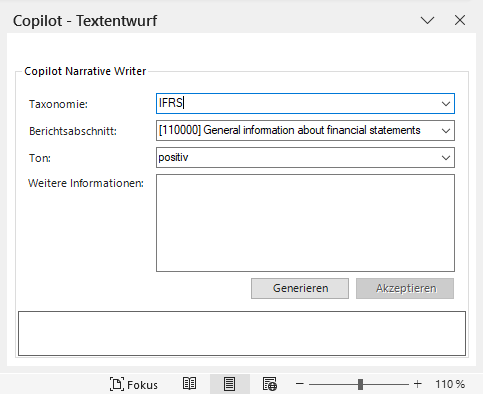 Text entwerfen mithilfe des Copiloten für Word-Dokumente im Disclosure Management
Text entwerfen mithilfe des Copiloten für Word-Dokumente im Disclosure Management
Der Copilot für Disclosure Management zeichnet sich weiterhin durch folgende Eigenschaften aus:
- Disclosure Management generiert automatisch die benötigten Prompts – Sie brauchen sich um nichts Weiteres kümmern.
- Verwerfen Sie unerwünschte Ergebnisse oder probieren Sie es erneut, bis Sie zufrieden sind.
- Akzeptieren Sie das Ergebnis, wird es nahtlos in Ihr Dokument eingefügt.
Mehr Komfort beim Einfügen einer ESG-Tabelle
Für das Einfügen von ESG-Tabellen in eine Excel-Tabelle im Disclosure Management stehen ab sofort zwei neue Funktionen für Sie bereit, mit deren Hilfe Sie viel Zeit sparen können:
Automatische Spaltenzuweisungen
Beim Einfügen einer ESG-Tabelle in eine Excel-Tabelle im Disclosure Management können Sie jetzt optional festlegen, ob eine automatische Zuweisung der Programmier- und Wertspalten erfolgen soll oder nicht. Wenn Sie die automatische Zuweisung verwenden, können Sie außerdem den Spalten der Tabelle vor dem Einfügen Perioden zuordnen.
Sobald Sie auf Einfügen klicken, wird die Tabelle in MS Excel eingefügt. Zusätzlich werden die eingefügten Spalten wie folgt konfiguriert:
- Die erste Spalte wird als Namensspalte hinzugefügt.
- Die Spalten der Tabelle werden als Wertspalten für die angegebenen Zeiträume verwendet.
- Die Programmierspalten werden rechts in die Tabelle eingefügt.
Automatische Erhöhung der Zeilenzahl
Wenn im Fenster Tabelle einfügen eine dynamische Tabelle ausgewählt wird, haben Sie jetzt die Möglichkeit, die Tabelle automatisch um eine bestimmte Anzahl von Zeilen zu erweitern. Die Option können Sie z. B. verwenden, um in der Excel-Tabelle Platzhalter für weitere Daten zu haben, damit Sie die Tabelle nicht später manuell erweitern müssen.
Überarbeitung und Optimierung des Designs bei den Verbindungen
Das Desgin der Verbindungsdetails in der Importverwaltung wurde überarbeitet und optimiert.
Office-Templates und Layoutroboter speichern
Ab sofort können Sie die Office-Templates und den verwendeten Layoutroboter lokal speichern. Damit können Sie die Vorlagen und den Layoutroboter jederzeit einfach in einem anderen Bericht hochladen und verwenden. Die Download-Funktion ist in den Einstellungen zu einem Dokument unter Dokument konfigurieren verfügbar.
Kapitelstruktur eines Dokuments exportieren
Die Kapitelstruktur eines Dokuments können Sie jetzt per Mausklick aus dem Cockpit in eine Excel-Datei exportieren, z. B. wenn Sie die Struktur des Dokuments mit jemandem besprechen wollen, der keinen Zugriff auf das Lucanet Disclosure Management hat.
Übernahme von Tabellen und Texten aus ESG-Berichten
Ab sofort können Tabellen und Texte aus dem Fragebogen aggregierter ESG-Berichte, die mit der Lösung Lucanet ESG Reporting erstellt wurden, direkt in Dokumente im Lucanet Disclosure Management eingefügt werden. So müssen keine neuen Berichtstabellen erstellt oder neue Berichtstexte verfasst werden, sondern können mit wenigen Klicks einfach übernommen werden.
Die neue Funktion wird über das Excel-Ribbon (für Tabellen) und das Word-Ribbon (für Textwerte) konfiguriert:
Hinzufügen von Fußnoten
Ab sofort besteht die Möglichkeit, die Ausgabebereiche von Excel-Dateien um Fußnoten zu ergänzen. Hierfür können entweder über das Excel-Ribbon oder das Kontextmenü Fußnotenspalten definiert werden. Die dort hinterlegten Fußnoten werden dann in den Ausgabebereichen in den Word-Dokumenten angezeigt und können in der Rundungsansicht über die Detailansicht eines Werts bearbeitet werden.
Hinzufügen von Spaltennamen
Um in der Rundungsansicht zwischen verschiedenen Wertespalten innerhalb einer Periode unterscheiden zu können, kann ab sofort für Zellen in MS Excel ein Spaltenname vergeben werden. Die Spaltennamen können entweder über das Excel-Ribbon oder das Kontextmenü einer Zelle in MS Excel hinzugefügt werden.
Import in ausgewählte Perioden einer Datenquelle
Bei der Konfiguration der Ausführung eines Imports im Bereich Daten importieren können ab sofort Perioden, die zuvor in der Datenquelle definiert wurden, vom Import ausgeschlossen werden. Hierzu muss lediglich bei der Parametrisierung die Option Kein Import für die Perioden gewählt werden, in die nicht importiert werden soll.
Durch diese Möglichkeit kann ein Import in nur ausgewählte Perioden einer Datenquelle erfolgen, ohne dass dafür eine neue Datenquelle definiert werden muss.
Neuerungen bei der Rundungsansicht
Verbesserte Benutzeroberfläche
Die Benutzeroberfläche der Rundungsansicht wurde überarbeitet. Ein einheitliches Design und neue Symbole und Kennzeichnungen erleichtern die Usability der einzelnen Funktionen.
Legende für Rundungsansicht
Ab sofort ist eine Legende für die Rundungsansicht verfügbar. Sie kann über eine Schaltfläche auf der Benutzeroberfläche der Rundungsansicht geöffnet werden. In der Legende werden die Bedeutung von Zellfarben, Hervorhebungen, Markierungen und Validierungssymbole, die in der Rundungsansicht verwendet werden, erklärt:
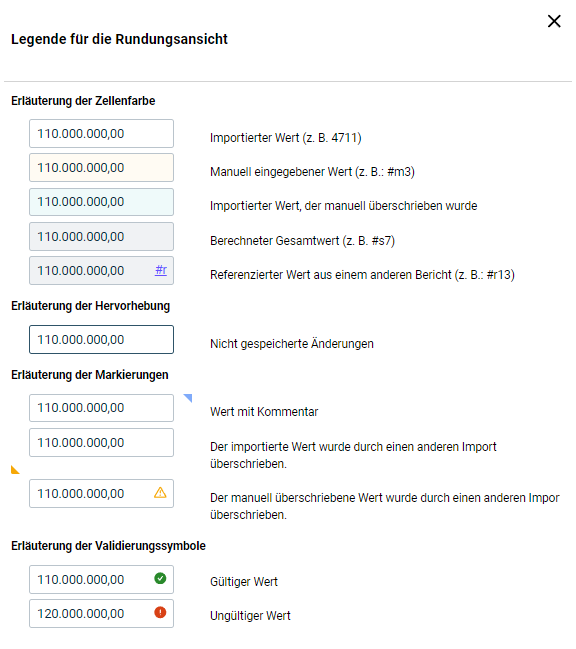 Legende für die Rundungsansicht
Legende für die Rundungsansicht
Detailansicht für Textwerte
Ab sofort ist in der Rundungsansicht auch für Zellen, die Textwerte enthalten, eine Detailansicht verfügbar. So können zum Beispiel die Historie eines Textswerts angezeigt und vergangene Textwerte wiederhergestellt werden.
Verknüpfung zu referenzierten oder validierten Werten
Wird in der Rundungsansicht ein Wert angezeigt, der aus einem anderen Excel-Dokument referenziert wird, kann ab sofort durch einen Klick auf das Referenzsymbol die Rundungsansicht des Excel-Dokuments, aus dem der Wert stammt, geöffnet und der Wert dort direkt bearbeitet werden.
Wird in der Rundungsansicht ein Wert angezeigt, für den eine Validierung konfiguriert wurde, so kann ab sofort durch einen Klick auf das Validierungssymbol die Rundungsansicht des Excel-Dokuments geöffnet werden, mit dem die Validierung durchgeführt wurde. Fehlerhafte Validierungen können so schneller überprüft und die zugrunde liegenden Werte ggf. korrigiert werden.
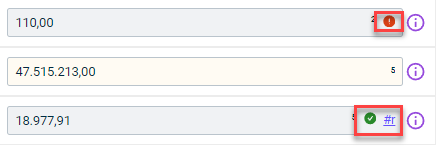 Verknüpfung zu validierten und referenzierten Werten in der Rundungsansicht
Verknüpfung zu validierten und referenzierten Werten in der Rundungsansicht
Die neue Version enthält Fehlerbehebungen sowie Stabilitäts- und Performance-Verbesserungen.
